[APORTE] - Como Hacer Barras Separadoras con Paint.net
Publicado: Jue Abr 25, 2013 1:47 pm
En este tutorial aprenderás como crear tus propias barras separadoras de forma sencilla con un programa que ademas de ser gratuito también es muy fácil de usar. Me refiero al Paint.NET.
Tratare de explicar paso por paso todo lo que debemos hacer, de forma tal que incluso aquellos que no tengan ningún conocimiento de diseño puedan entender sin problemas!. Y aquellos que ya conozcan el programa podrán hacerlo en menos pasos..
Primero que nada descarga el programa aquí:
http://paint-net.softonic.com/descargar
luego doble clic sobre el icono del exe; sigues el asistente (lo de siempre siguiente, siguiente, aceptar, etc.)
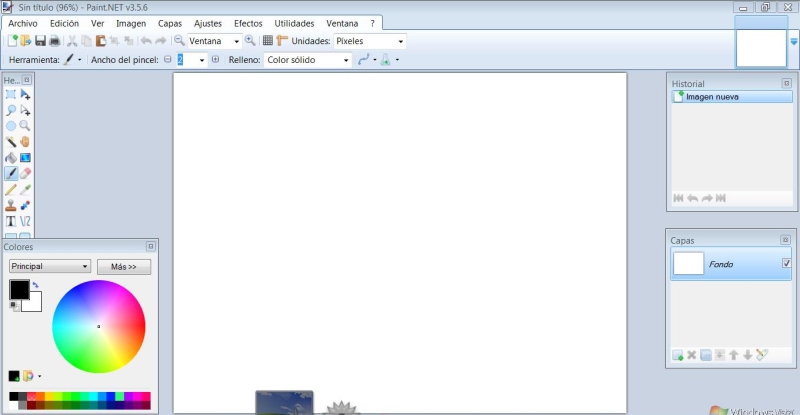 Como veraz este programa es como una fusión entre el paint y el photoshop. Tiene varias opciones de efectos aunque no tantas como quisiéramos.
Como veraz este programa es como una fusión entre el paint y el photoshop. Tiene varias opciones de efectos aunque no tantas como quisiéramos.
Lo bueno es que podemos descargarle muchos mas efectos (Plugins) desde su foro oficial, hay cientos de ellos con los que complementar este programita.
Para descargar mas puglins entra aquí: http://forums.getpaint.net/index.php?/t ... gin-index/
Por ahora y para efectos de este tutorial solo necesitaremos los siguientes efectos:
Aplicar textura, descargarlo aquí: http://forums.getpaint.net/index.php?showtopic=19666
Selection Tools - Feather, Outline, Bevel: http://forums.getpaint.net/index.php?showtopic=11514
Cuando los tengas descomprime los zip y selecciona los archivos que salieron (por lo general son dll) clic derecho sobre ellos, copiar, abre mi PC, o equipo, abre Disco Local C> Archivos de Programas> busca y abre la carpeta Paint.NET, > effects, da clic derecho y elige pegar, se agregaran los dlll y así podrás usar los efectos la próxima vez que abras el programa.

Ahora si vamos a comenzar, abre el programa. Ve al menú imagen, elige cambiar el tamaño. coloca en ancho 650 pixeles y en alto 150 pixeles. Luego aceptar.
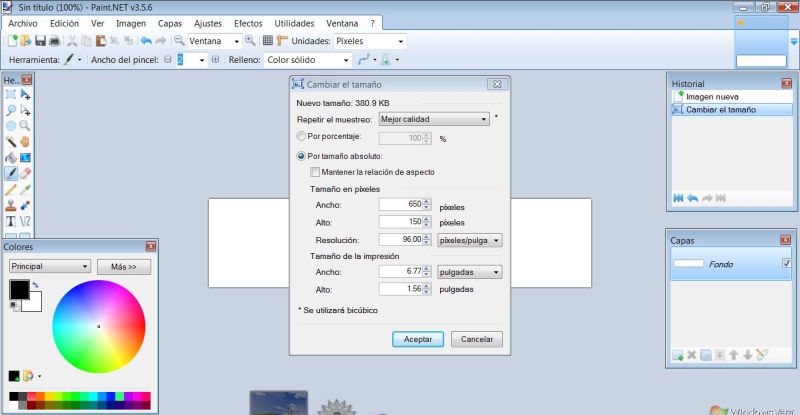
 Trabajemos en el fondo para que sea transparente, sigue las instrucciones de las imágenes siguientes:
Trabajemos en el fondo para que sea transparente, sigue las instrucciones de las imágenes siguientes:
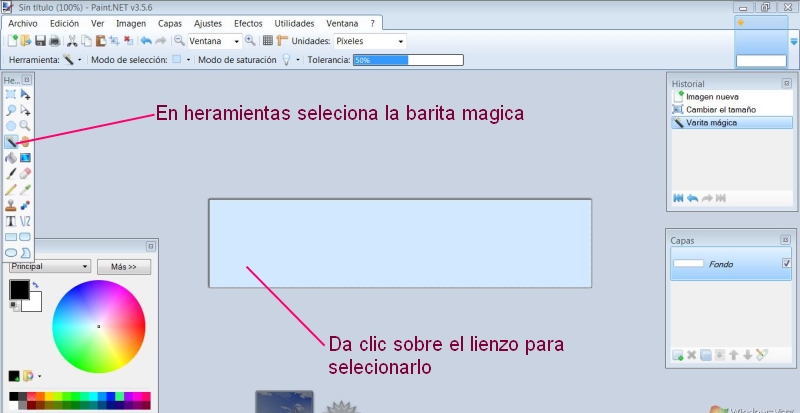
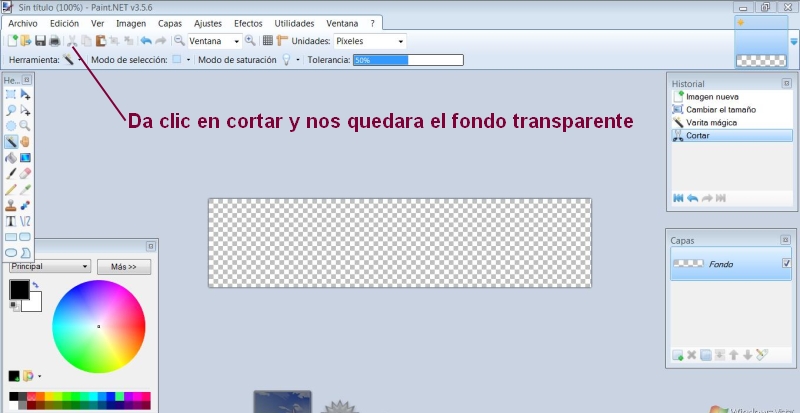

Haz estos pasos en el siguiente orden:
 1-En la ventana Capas elige nueva capa.
1-En la ventana Capas elige nueva capa.
 2-En la ventana herramientas elige rectángulo redondeado.
2-En la ventana herramientas elige rectángulo redondeado.
 3-Aparecerán opciones para esta herramienta escoge la que dice dibujar figura con relleno y contorno.
3-Aparecerán opciones para esta herramienta escoge la que dice dibujar figura con relleno y contorno.
 4-En la ventana color elige negro como principal y otro color que no sea blanco como secundario.
4-En la ventana color elige negro como principal y otro color que no sea blanco como secundario.
 5-Coloca el puntero sobre el fondo y traza una barra, hazla delgada para que quede con los extremos redondos.
5-Coloca el puntero sobre el fondo y traza una barra, hazla delgada para que quede con los extremos redondos.

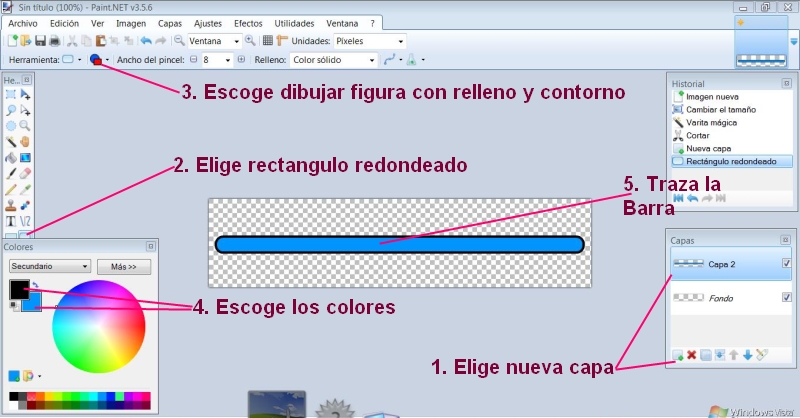
 Sigue los siguientes pasos en orden:
Sigue los siguientes pasos en orden:
 1-En la ventana herramientas escoge Varita Mágica.
1-En la ventana herramientas escoge Varita Mágica.
 2-Da clic sobre el centro de la barra para seleccionar el color azul.
2-Da clic sobre el centro de la barra para seleccionar el color azul.
 3-Ve al menu Efectos, luego Object y elige Apply Texture.
3-Ve al menu Efectos, luego Object y elige Apply Texture.
 4-Se te abrira una ventana, da clic en open.
4-Se te abrira una ventana, da clic en open.

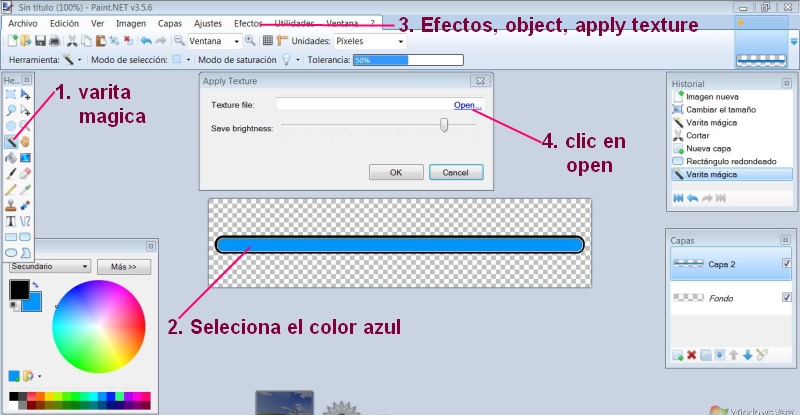
Se abrirá el explorador, selecciona alguna imagen que sea de tu agrado:
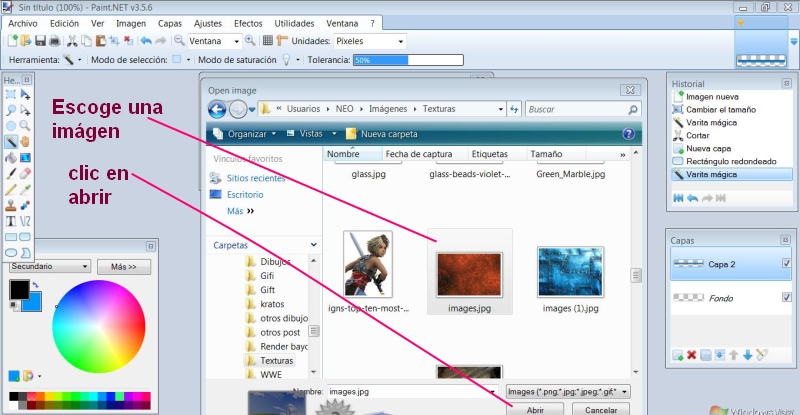
Tras aplicarse el efecto da clic en OK
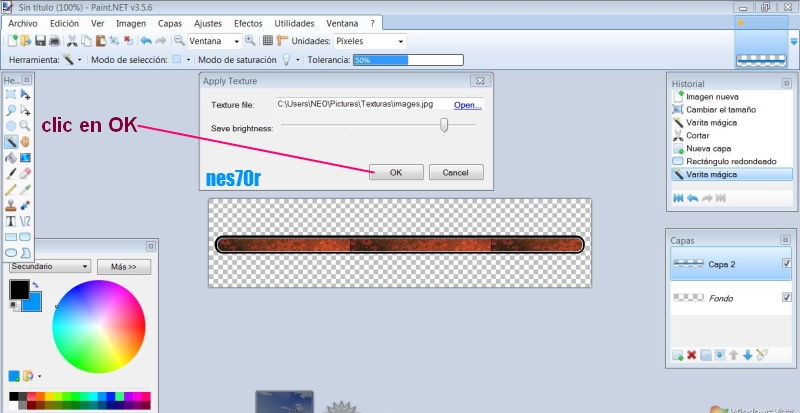
 Muy bien, el centro de la barra debería seguir seleccionado, así que si le quitaste la selección vuelve a utilizar la varita mágica para hacerlo.
Muy bien, el centro de la barra debería seguir seleccionado, así que si le quitaste la selección vuelve a utilizar la varita mágica para hacerlo.
Ve al menú Efectos, Escoge Selection y luego Bevel Selection.
Se te abrirá una ventana en donde podrás hacer algunos ajustes y cuando estés conforme da clic en aceptar.
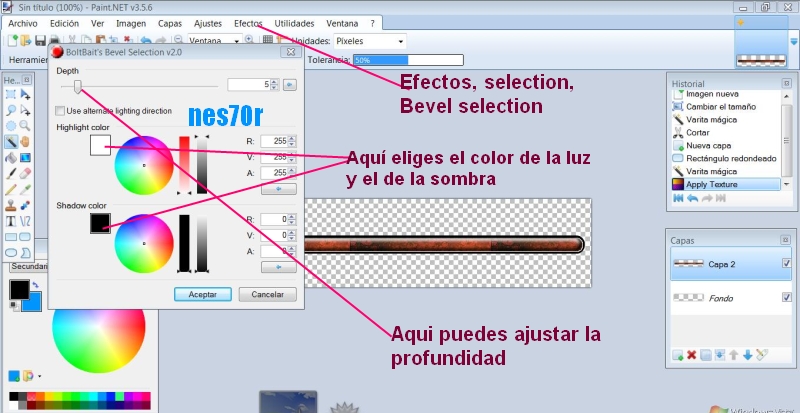
Ahora que tenemos nuestra barra vamos a guardarla. Nos vamos a Archivo, Guardar Como, Le pones un nombre y en Tipo de Archivo eliges PNG. Clic en guardar.
 Se te abrirá una ventana que te muestra como quedo la imagen después de los cambios. Dale aceptar.
Se te abrirá una ventana que te muestra como quedo la imagen después de los cambios. Dale aceptar.
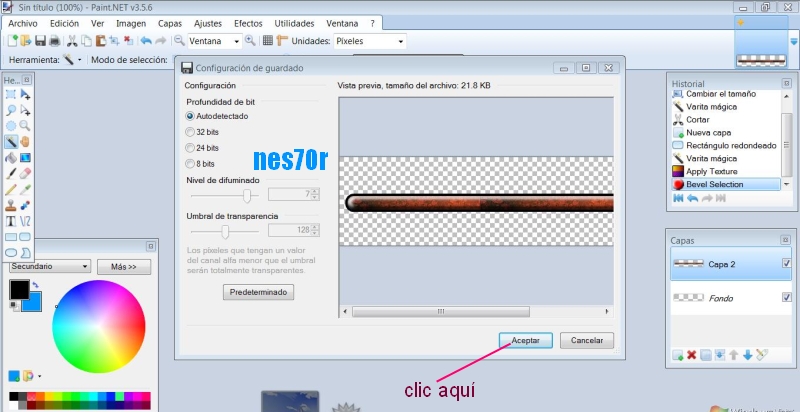 En la siguiente ventana da clic en Acoplar y se guardará.
En la siguiente ventana da clic en Acoplar y se guardará.
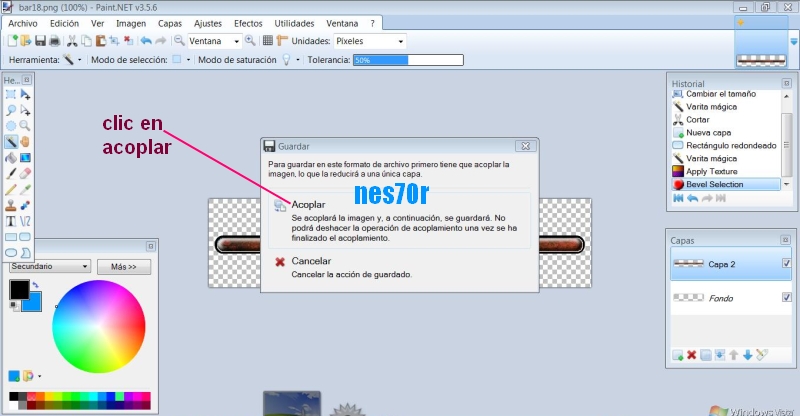

Muy bien ahora vamos a mejorarla un poco. Ve al menu y da clic en abrir, busca la barra que acabas de hacer, selecciónala y dale abrir.
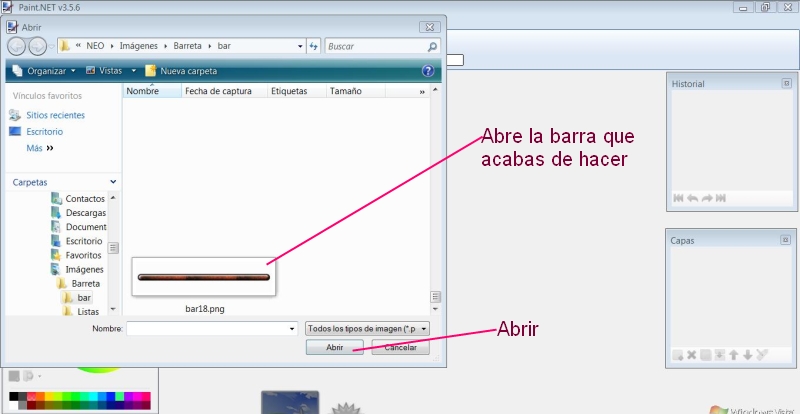
Se ve un poco delgada ¿No crees? pues vamos a arreglarla: Solo hay que ir al menú imagen, Cambiar el Tamaño, Desmarcas la opción "Mantener la Relación de Aspecto" y donde dice "Alto le aumentas los pixeles hasta que creas conveniente; de este modo el ancho seguirá siendo el mismo pero ya no sera tan delgada.
 1-El fondo está muy grande, en la ventana herramientas selecciona Mover la Selección.
1-El fondo está muy grande, en la ventana herramientas selecciona Mover la Selección.
 2-Da clic sobre la imagen, esta se seleccionara.
2-Da clic sobre la imagen, esta se seleccionara.
 3-Posicionate en los extremos superior e inferior hasta que el puntero se convierta en un guante.
3-Posicionate en los extremos superior e inferior hasta que el puntero se convierta en un guante.
 4- Da clic y sin soltar arrastra la selección hasta que quede cerca de la barra.
4- Da clic y sin soltar arrastra la selección hasta que quede cerca de la barra.
 5-Después le das al botón Recortar Según la Selección.
5-Después le das al botón Recortar Según la Selección.
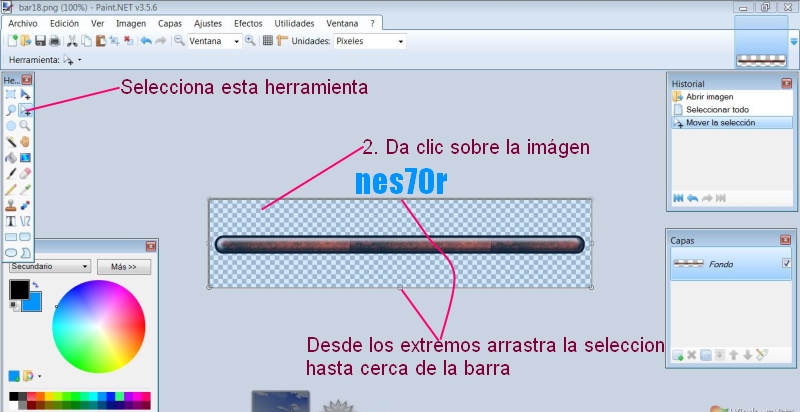
Te debe quedar así:
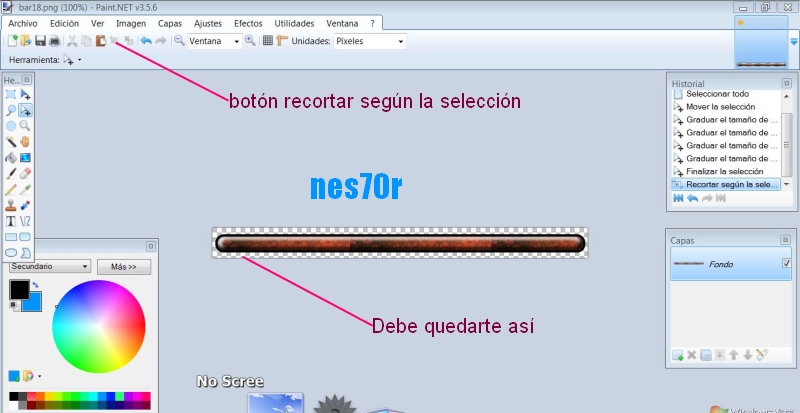

Ahora clic en nuevo y coloca estas dimensiones: 700 X 300 px.
Este será nuestro fondo, selecciónalo con la Varita Mágica y dale cortar. Nos quedara como una transparencia.
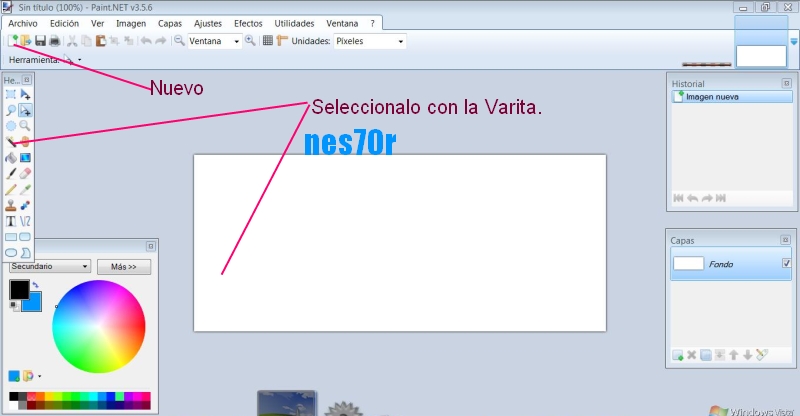
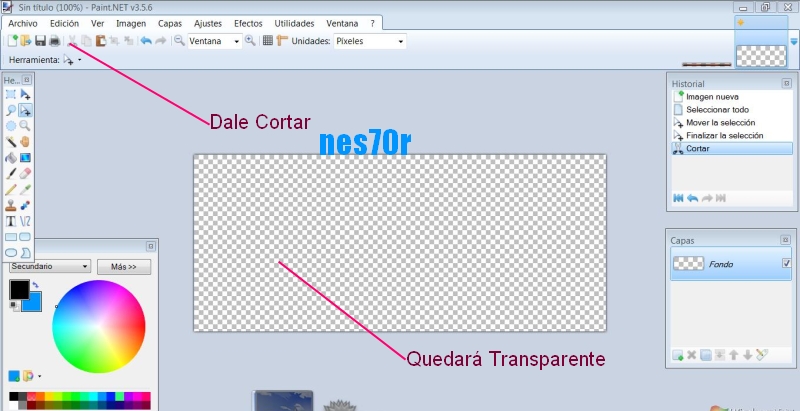
Donde está la barra:
 1-Elige Mover "Pixeles Seleccionados"
1-Elige Mover "Pixeles Seleccionados"
 2-Selecciona la Barra.
2-Selecciona la Barra.
 3-Clic en el menú Edición y luego en Copiar.
3-Clic en el menú Edición y luego en Copiar.
 4-En el fondo transparente Clic en nueva capa.
4-En el fondo transparente Clic en nueva capa.
 5-Ve a edición clic en pegar.
5-Ve a edición clic en pegar.
 6-Ubica la barra donde creas conveniente.
6-Ubica la barra donde creas conveniente.
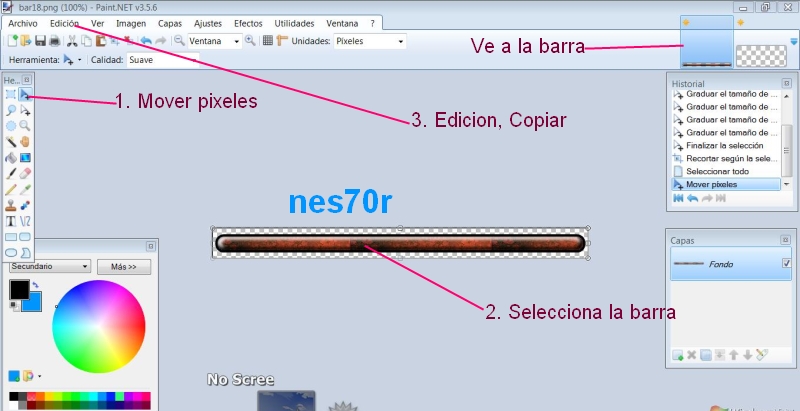
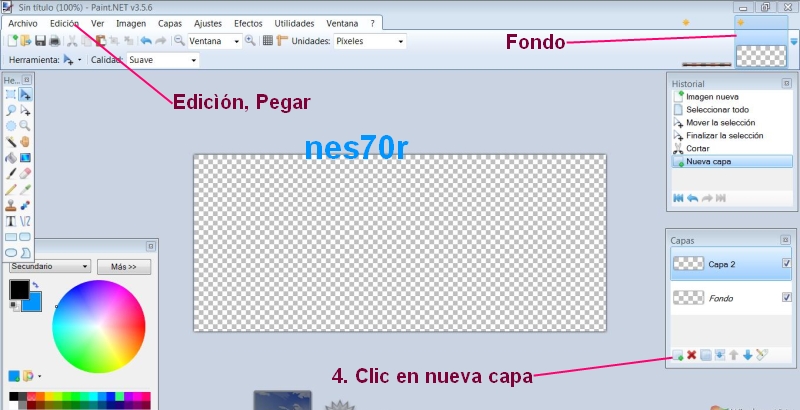
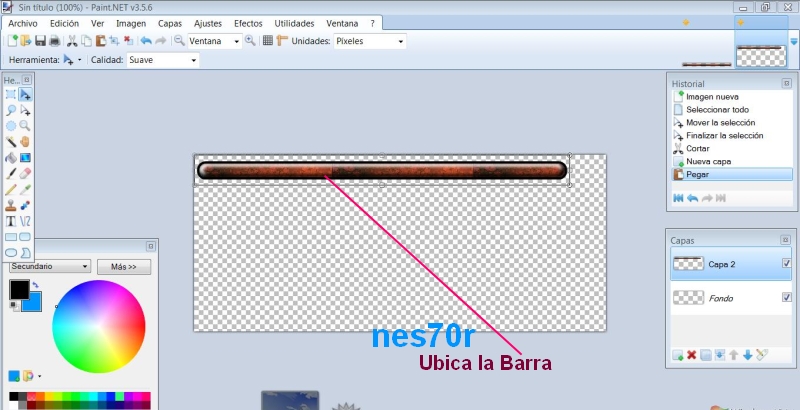
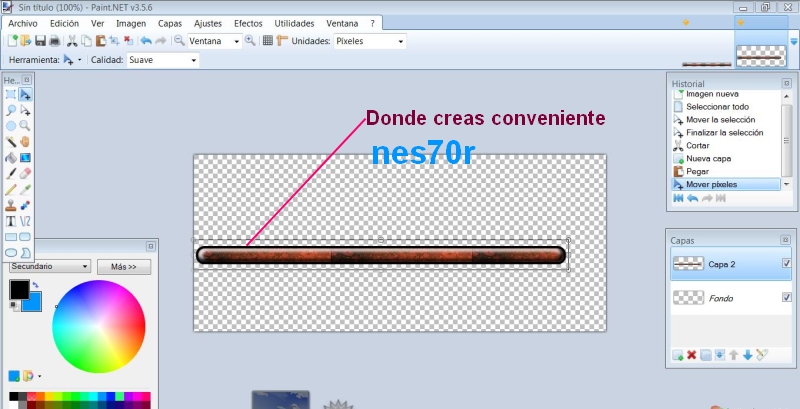

 1-Le das a abrir y seleccionas el render que quieras.
1-Le das a abrir y seleccionas el render que quieras.
 2-En herramientas escoge Mover Pixeles y da clic sobre la imagen.
2-En herramientas escoge Mover Pixeles y da clic sobre la imagen.
 3-Luego en el menú Edición elige Copiar.
3-Luego en el menú Edición elige Copiar.
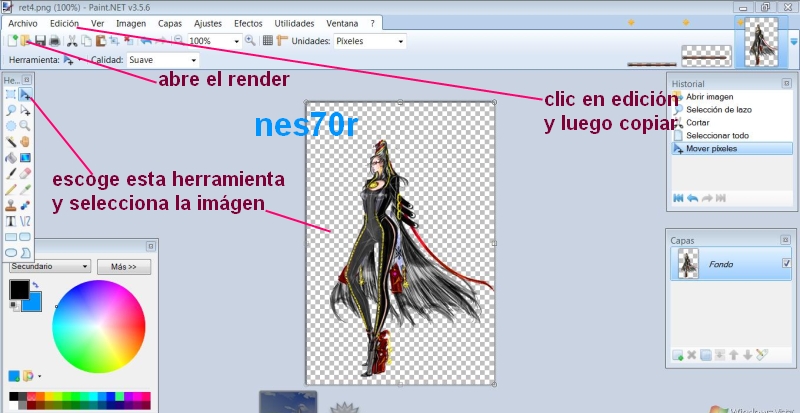
Donde esta nuestro fondo con la barra das clic en Nueva Capa.
Luego en el menú Edición clic en pegar.
Como el render es más grande que nuestro fondo te aparecer una ventana en donde te preguntan si quieres ajustar el tamaño del lienzo o mantenerlo. Escoge Mantener el Tamaño del Lienzo.
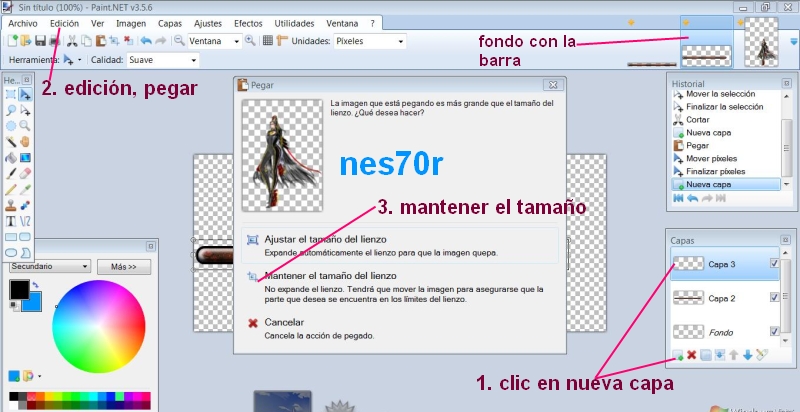
Ubica el render donde mejor te parezca.
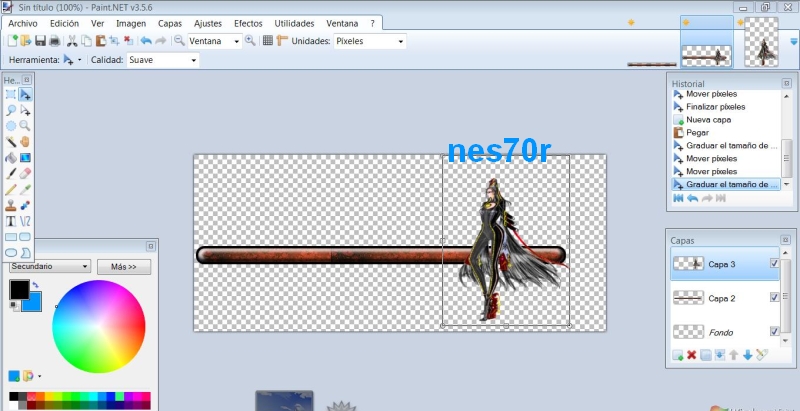
Guarda y Acopla la imagen.
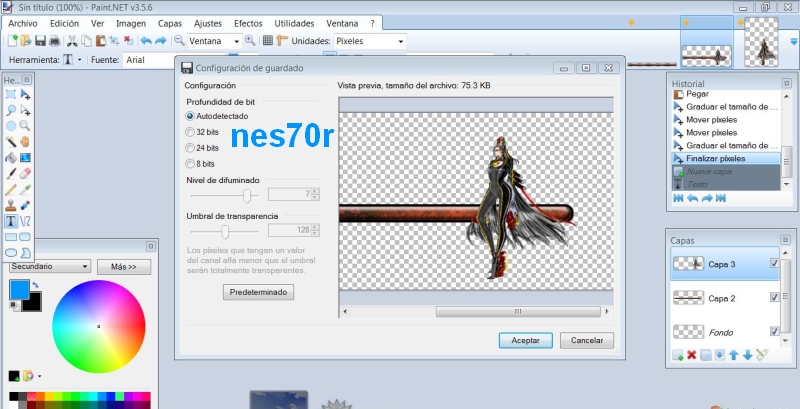
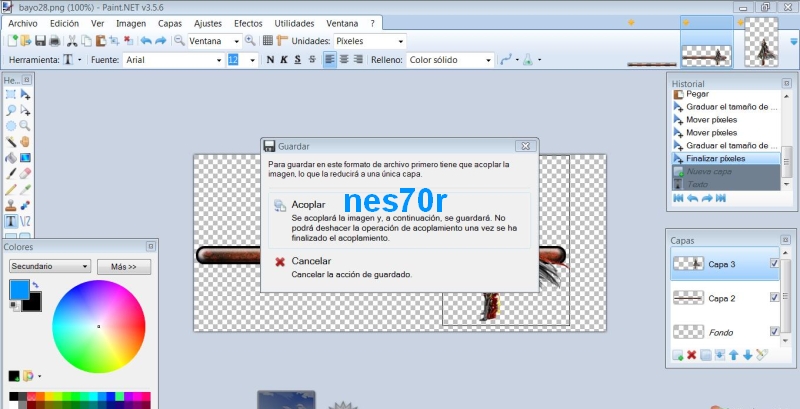

Abre nuevamente la barra a la que le has colocado el render
Seleccionala con la Herramienta Mover Selección
Reduce le las partes que estén de más.
Clic en recortar según la Selección.
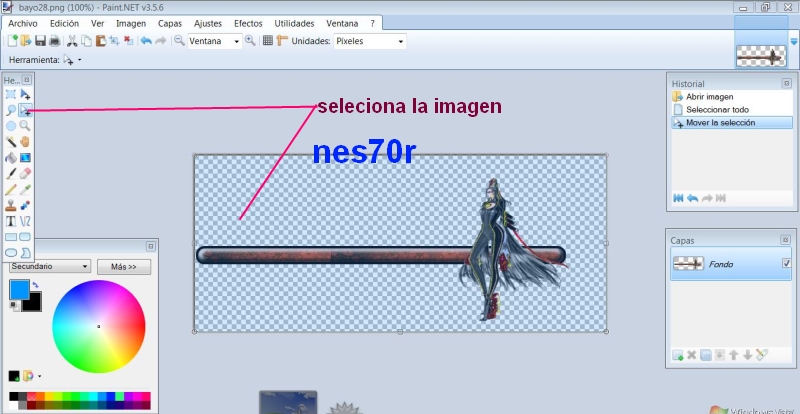
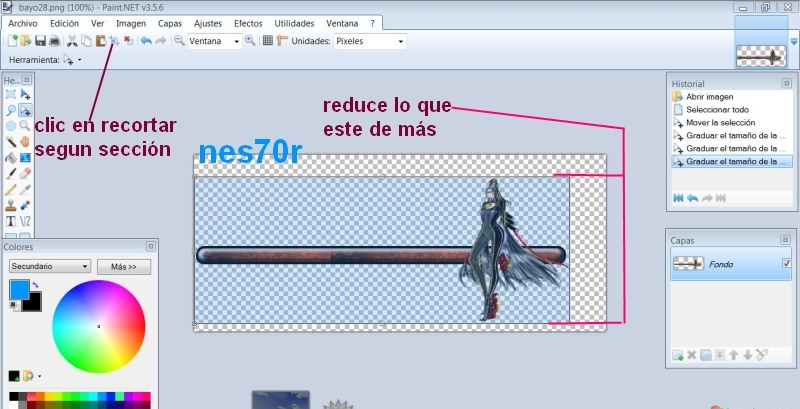
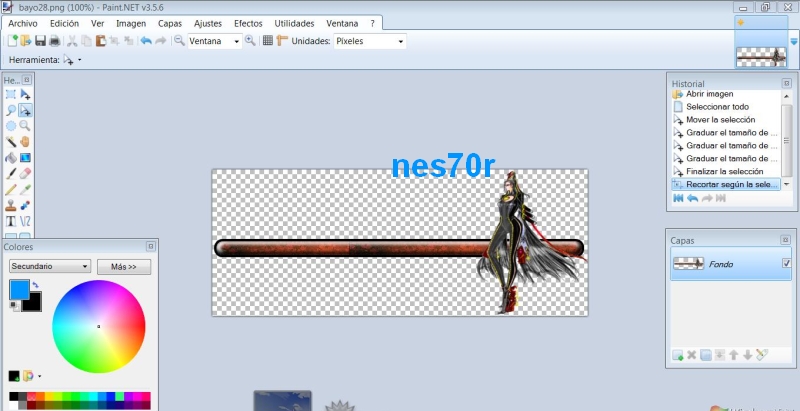
Lo que resta es ponerle texto con tu nombre o lo que gustes.
 1-Agrega una nueva capa.
1-Agrega una nueva capa.
 2-Escoge la herramienta Texto.
2-Escoge la herramienta Texto.
 3-Escoge Tipo y Tamaño de Letra.
3-Escoge Tipo y Tamaño de Letra.
 4-Da clic en la parte de la barra donde quieres el texto y escribe.
4-Da clic en la parte de la barra donde quieres el texto y escribe.
 5-Puedes mover el texto donde mejor te parezca.
5-Puedes mover el texto donde mejor te parezca.
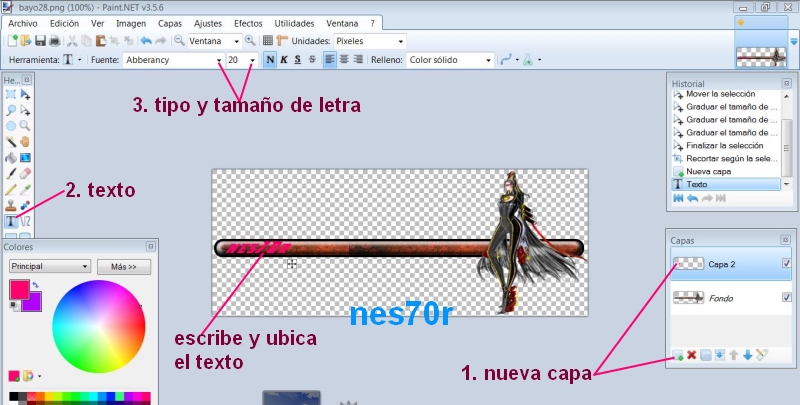

Si te gusta el color que le pusiste al texto dejalo así. Pero si le quieres darle un toque especial haz lo siguiente:
Ya que hemos puesto el texto en otra capa podemos aplicarle algunos efectos sin perjudicar el fondo.
 1-Menú Efectos, después Object y elige Apply Texture.
1-Menú Efectos, después Object y elige Apply Texture.
 2-Clic en open y eliges alguna imagen que te guste y le das abrir.
2-Clic en open y eliges alguna imagen que te guste y le das abrir.

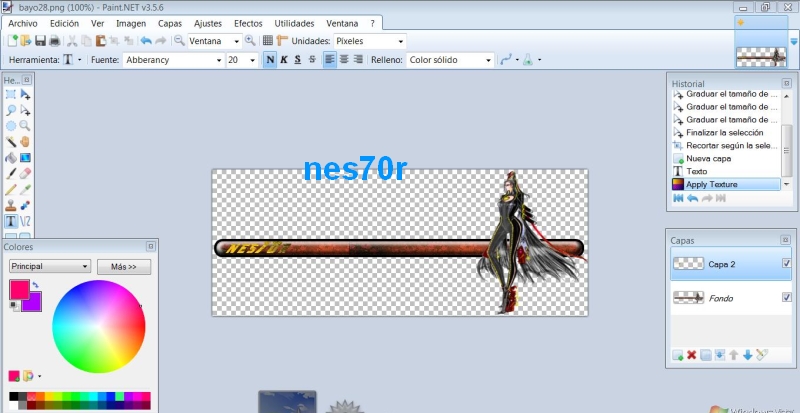
También puedes hacer más brillante el texto:
Ve a Efectos elige Fotografía y luego brillo.
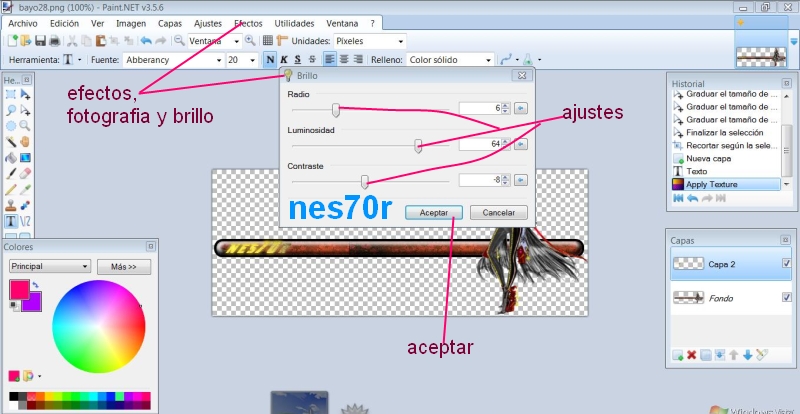
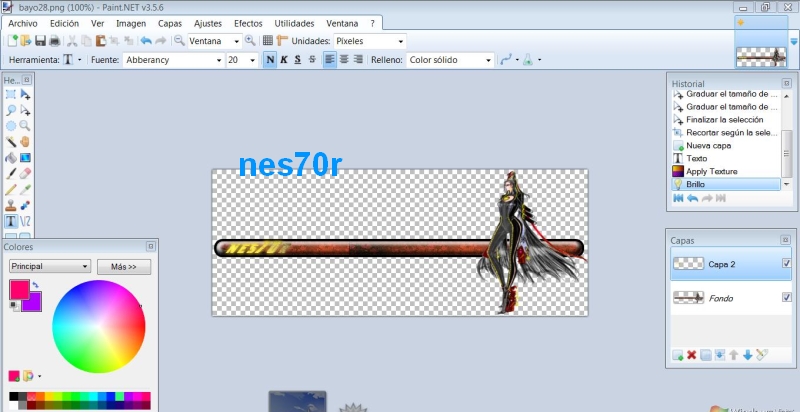

Una vez terminada, subela a algún hosting y así es como se verá.
 [align=center]OTROS EJEMPLOS[/align]
[align=center]OTROS EJEMPLOS[/align]
[align=center] [/align]
[/align]
[align=center] [/align]
[/align]
[align=center]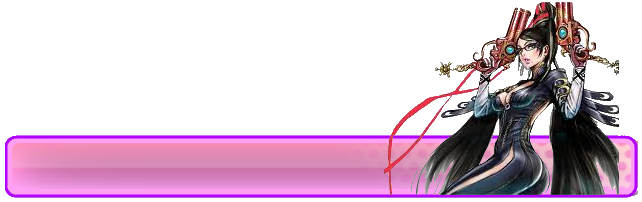 [/align]
[/align]
[align=center] [/align]
[/align]
[align=center] [/align]
[/align]
[align=center]A CONTINUACIÓN UN VÍDEO QUE HE PREPARADO PARA COMPLEMENTAR ESTE TUTORIAL[/align]
[align=center][youtube]http://www.youtube.com/watch?feature=pl ... ZYIWAadZyw[/youtube][/align]
Eso es todo gente, un abrazo!
Fuente: Taringa
Tratare de explicar paso por paso todo lo que debemos hacer, de forma tal que incluso aquellos que no tengan ningún conocimiento de diseño puedan entender sin problemas!. Y aquellos que ya conozcan el programa podrán hacerlo en menos pasos..
Primero que nada descarga el programa aquí:
http://paint-net.softonic.com/descargar
luego doble clic sobre el icono del exe; sigues el asistente (lo de siempre siguiente, siguiente, aceptar, etc.)
[youtube]http://www.youtube.com/watch?feature=pl ... ntrkQccyWM[/youtube]
Ya que lo tienes instalado si abres el programa veras algo como esto: 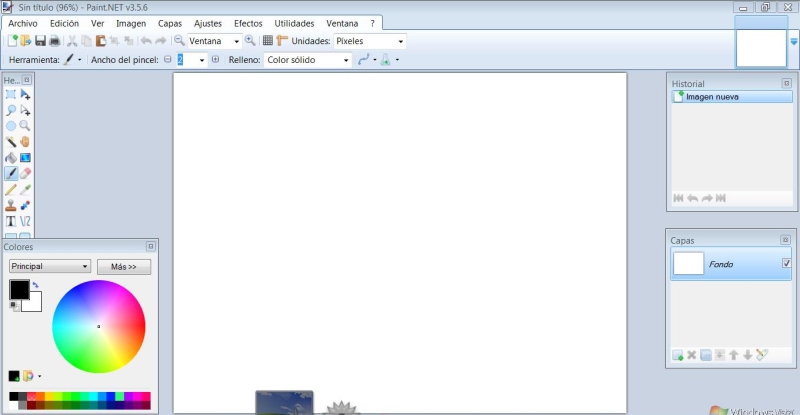
Lo bueno es que podemos descargarle muchos mas efectos (Plugins) desde su foro oficial, hay cientos de ellos con los que complementar este programita.
Para descargar mas puglins entra aquí: http://forums.getpaint.net/index.php?/t ... gin-index/
Por ahora y para efectos de este tutorial solo necesitaremos los siguientes efectos:
Aplicar textura, descargarlo aquí: http://forums.getpaint.net/index.php?showtopic=19666
Selection Tools - Feather, Outline, Bevel: http://forums.getpaint.net/index.php?showtopic=11514
Cuando los tengas descomprime los zip y selecciona los archivos que salieron (por lo general son dll) clic derecho sobre ellos, copiar, abre mi PC, o equipo, abre Disco Local C> Archivos de Programas> busca y abre la carpeta Paint.NET, > effects, da clic derecho y elige pegar, se agregaran los dlll y así podrás usar los efectos la próxima vez que abras el programa.

Ahora si vamos a comenzar, abre el programa. Ve al menú imagen, elige cambiar el tamaño. coloca en ancho 650 pixeles y en alto 150 pixeles. Luego aceptar.
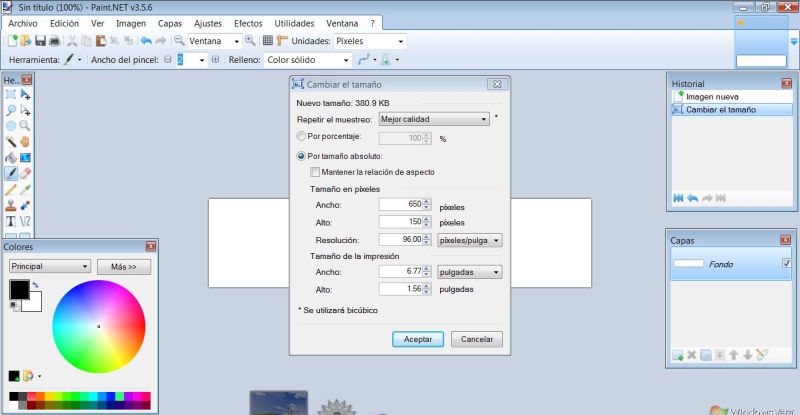

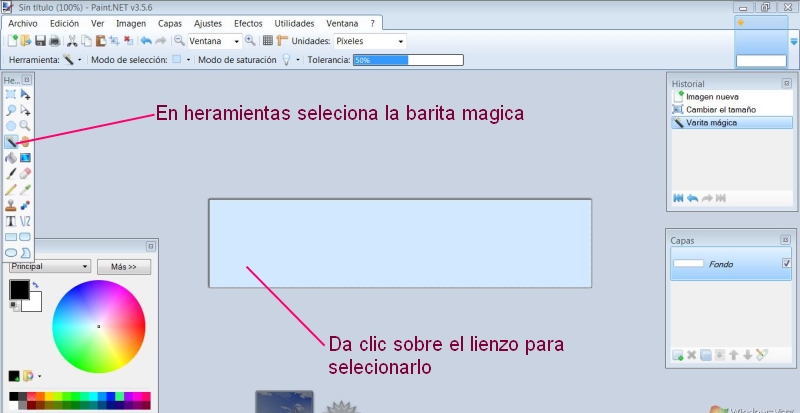
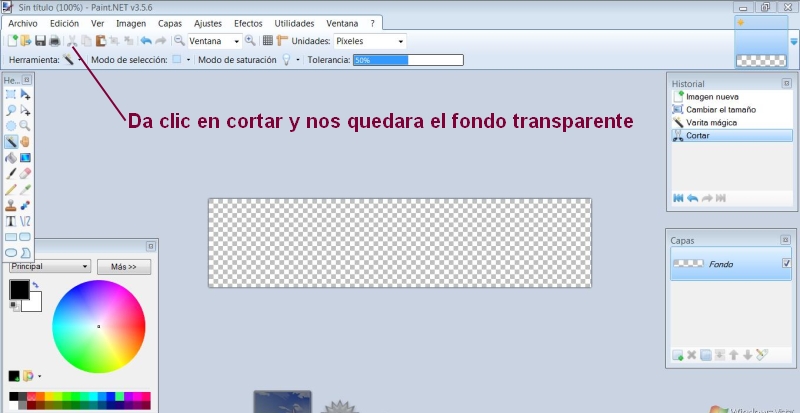

Haz estos pasos en el siguiente orden:
 1-En la ventana Capas elige nueva capa.
1-En la ventana Capas elige nueva capa.  2-En la ventana herramientas elige rectángulo redondeado.
2-En la ventana herramientas elige rectángulo redondeado.  3-Aparecerán opciones para esta herramienta escoge la que dice dibujar figura con relleno y contorno.
3-Aparecerán opciones para esta herramienta escoge la que dice dibujar figura con relleno y contorno.  4-En la ventana color elige negro como principal y otro color que no sea blanco como secundario.
4-En la ventana color elige negro como principal y otro color que no sea blanco como secundario.  5-Coloca el puntero sobre el fondo y traza una barra, hazla delgada para que quede con los extremos redondos.
5-Coloca el puntero sobre el fondo y traza una barra, hazla delgada para que quede con los extremos redondos. 
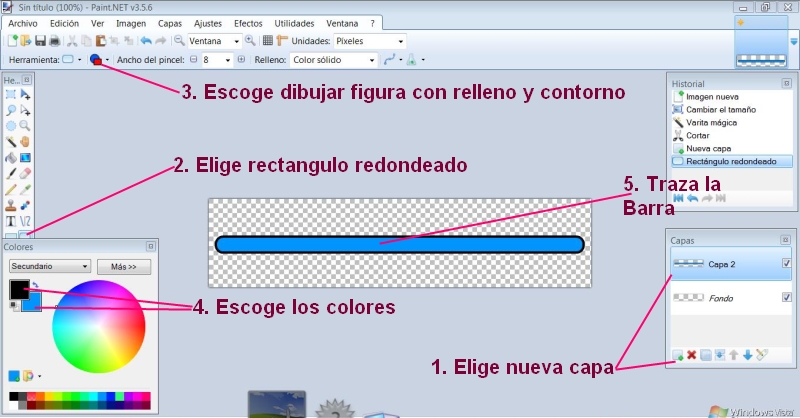

 1-En la ventana herramientas escoge Varita Mágica.
1-En la ventana herramientas escoge Varita Mágica.  2-Da clic sobre el centro de la barra para seleccionar el color azul.
2-Da clic sobre el centro de la barra para seleccionar el color azul.  3-Ve al menu Efectos, luego Object y elige Apply Texture.
3-Ve al menu Efectos, luego Object y elige Apply Texture.  4-Se te abrira una ventana, da clic en open.
4-Se te abrira una ventana, da clic en open. 
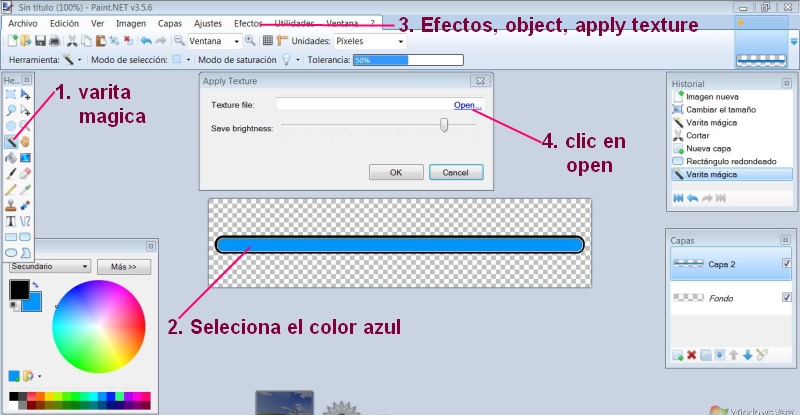
Se abrirá el explorador, selecciona alguna imagen que sea de tu agrado:
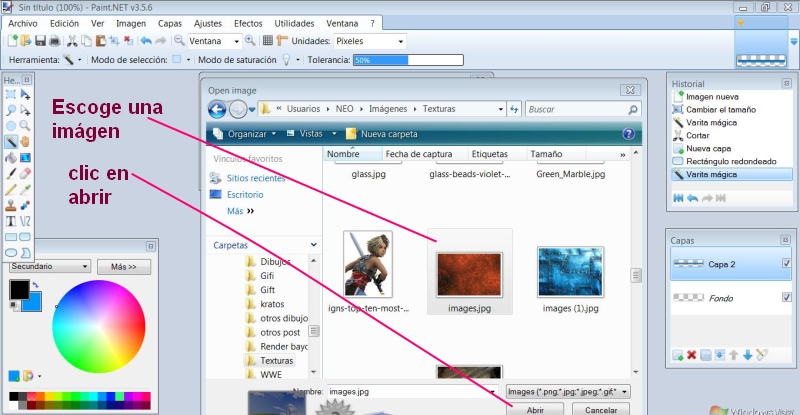
Tras aplicarse el efecto da clic en OK
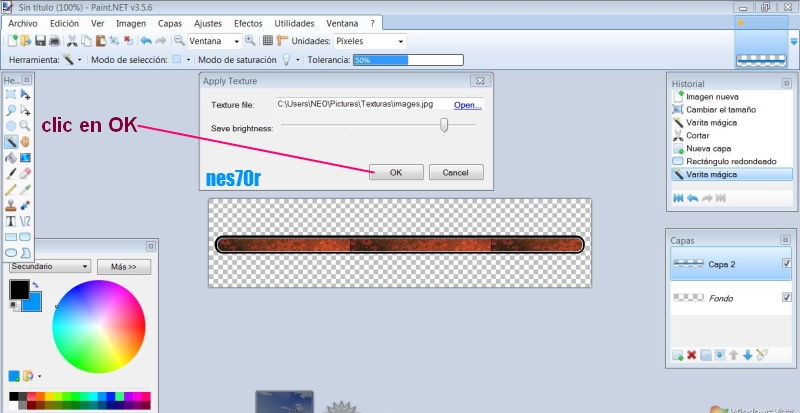

Ve al menú Efectos, Escoge Selection y luego Bevel Selection.
Se te abrirá una ventana en donde podrás hacer algunos ajustes y cuando estés conforme da clic en aceptar.
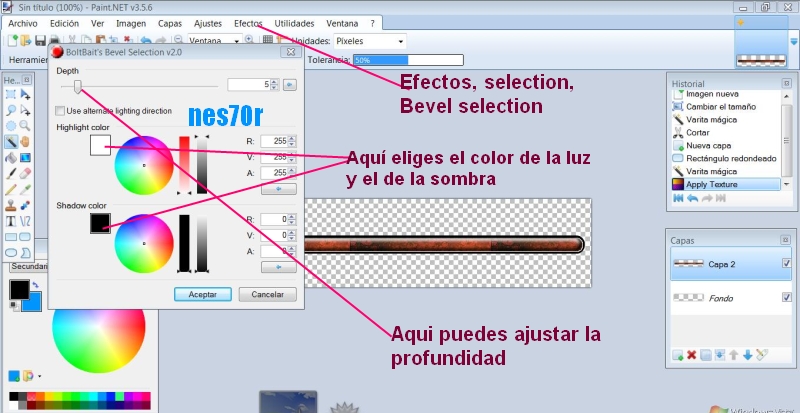
Ahora que tenemos nuestra barra vamos a guardarla. Nos vamos a Archivo, Guardar Como, Le pones un nombre y en Tipo de Archivo eliges PNG. Clic en guardar.

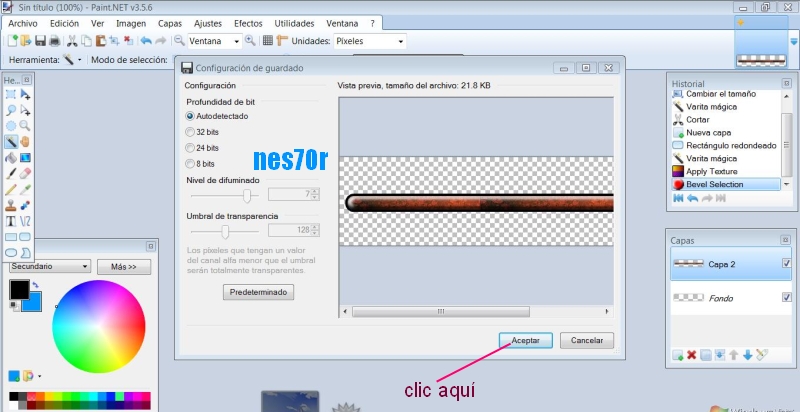
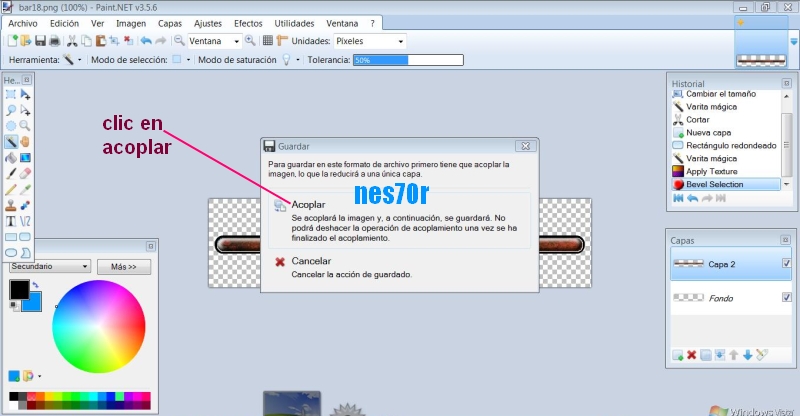

Muy bien ahora vamos a mejorarla un poco. Ve al menu y da clic en abrir, busca la barra que acabas de hacer, selecciónala y dale abrir.
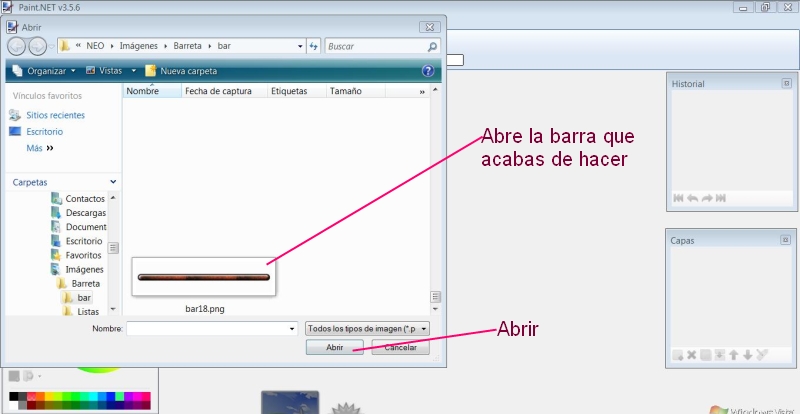
Se ve un poco delgada ¿No crees? pues vamos a arreglarla: Solo hay que ir al menú imagen, Cambiar el Tamaño, Desmarcas la opción "Mantener la Relación de Aspecto" y donde dice "Alto le aumentas los pixeles hasta que creas conveniente; de este modo el ancho seguirá siendo el mismo pero ya no sera tan delgada.
 1-El fondo está muy grande, en la ventana herramientas selecciona Mover la Selección.
1-El fondo está muy grande, en la ventana herramientas selecciona Mover la Selección. 2-Da clic sobre la imagen, esta se seleccionara.
2-Da clic sobre la imagen, esta se seleccionara.  3-Posicionate en los extremos superior e inferior hasta que el puntero se convierta en un guante.
3-Posicionate en los extremos superior e inferior hasta que el puntero se convierta en un guante.  4- Da clic y sin soltar arrastra la selección hasta que quede cerca de la barra.
4- Da clic y sin soltar arrastra la selección hasta que quede cerca de la barra.  5-Después le das al botón Recortar Según la Selección.
5-Después le das al botón Recortar Según la Selección. 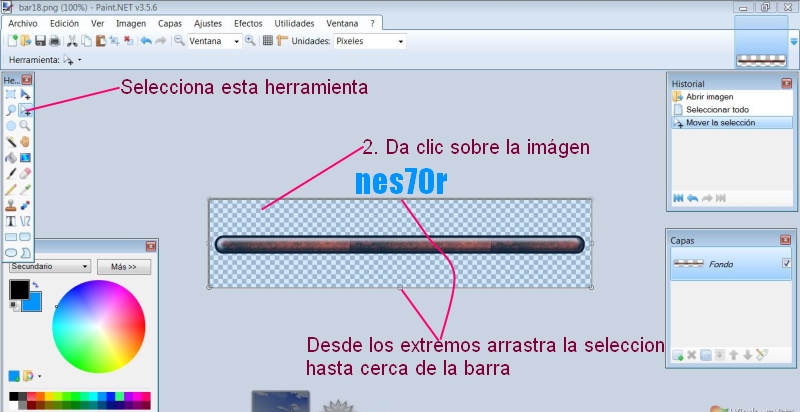
Te debe quedar así:
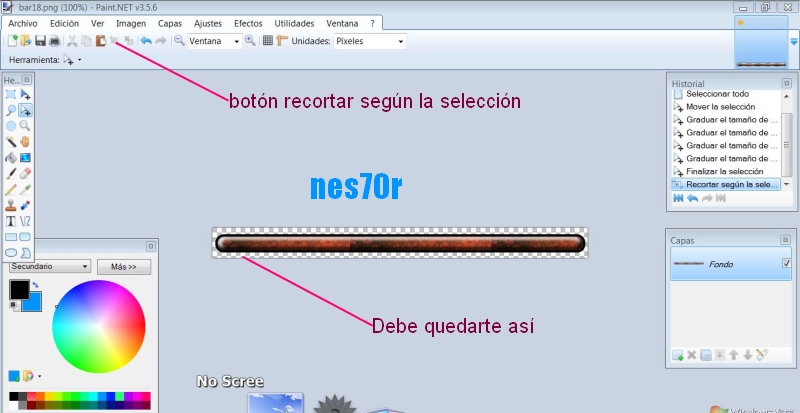

Ahora clic en nuevo y coloca estas dimensiones: 700 X 300 px.
Este será nuestro fondo, selecciónalo con la Varita Mágica y dale cortar. Nos quedara como una transparencia.
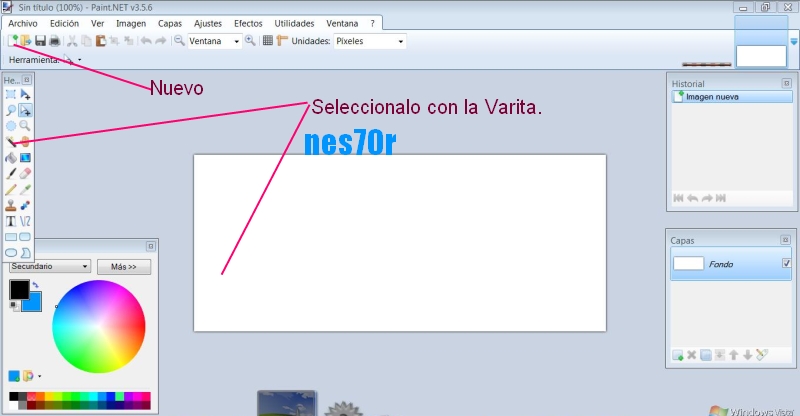
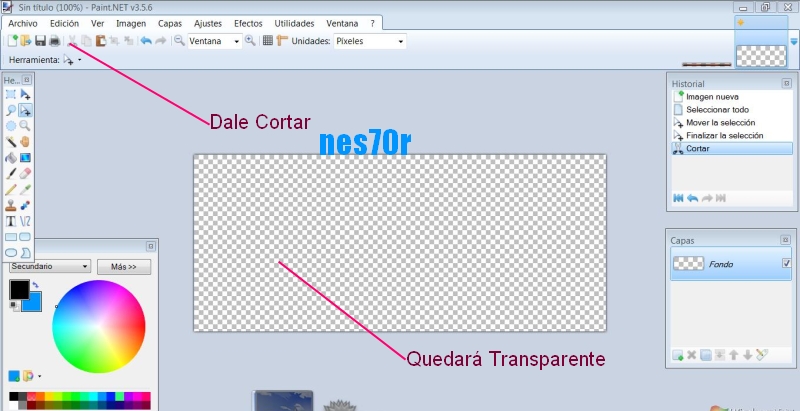
Donde está la barra:
 1-Elige Mover "Pixeles Seleccionados"
1-Elige Mover "Pixeles Seleccionados"  2-Selecciona la Barra.
2-Selecciona la Barra.  3-Clic en el menú Edición y luego en Copiar.
3-Clic en el menú Edición y luego en Copiar. 4-En el fondo transparente Clic en nueva capa.
4-En el fondo transparente Clic en nueva capa.  5-Ve a edición clic en pegar.
5-Ve a edición clic en pegar.  6-Ubica la barra donde creas conveniente.
6-Ubica la barra donde creas conveniente. 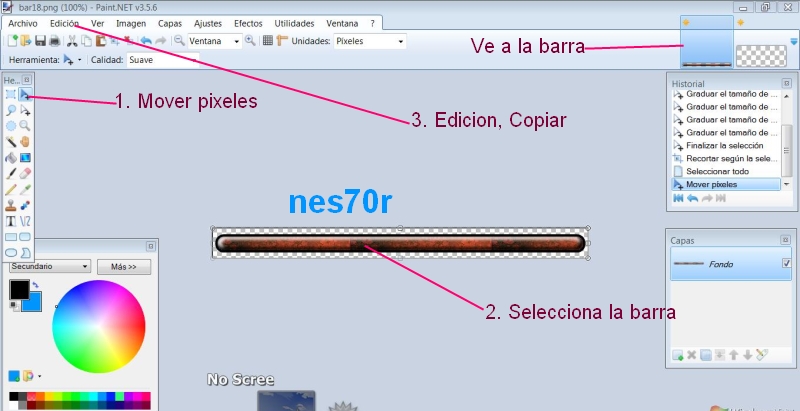
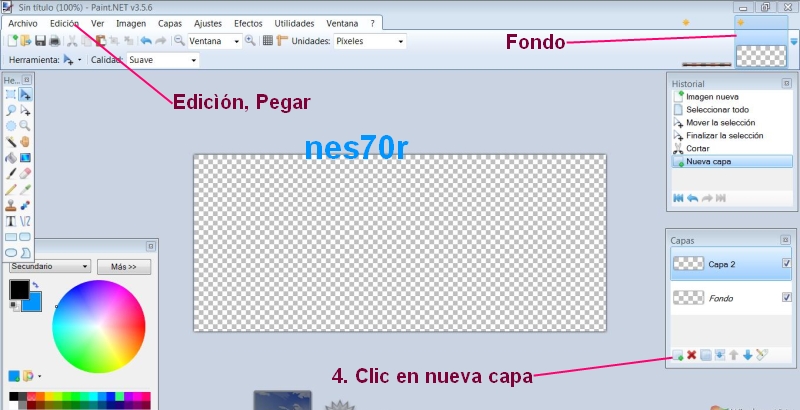
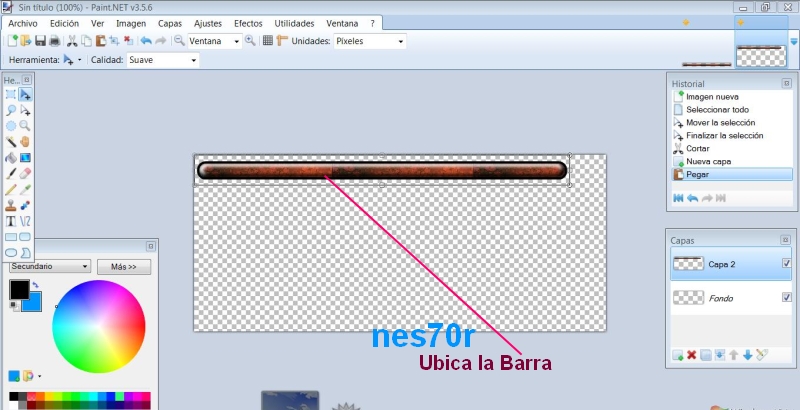
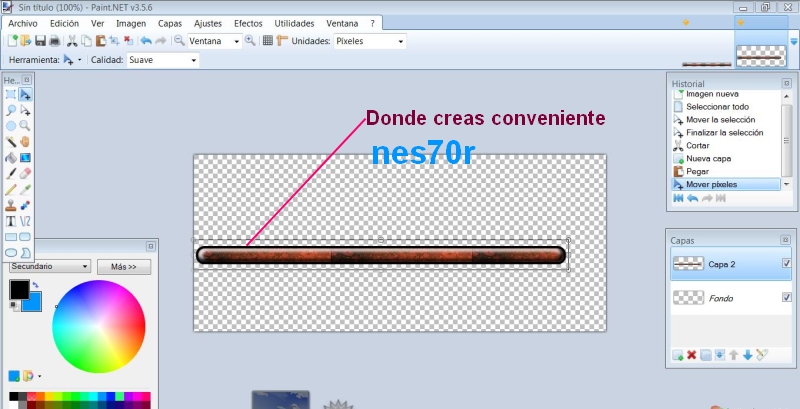

Si le sobreponemos un render se verá mucho más elegante.
Puedes buscar con google renders en formato PNG, que generalmente vienen sin fondo)
Puedes buscar con google renders en formato PNG, que generalmente vienen sin fondo)
 1-Le das a abrir y seleccionas el render que quieras.
1-Le das a abrir y seleccionas el render que quieras.  2-En herramientas escoge Mover Pixeles y da clic sobre la imagen.
2-En herramientas escoge Mover Pixeles y da clic sobre la imagen.  3-Luego en el menú Edición elige Copiar.
3-Luego en el menú Edición elige Copiar.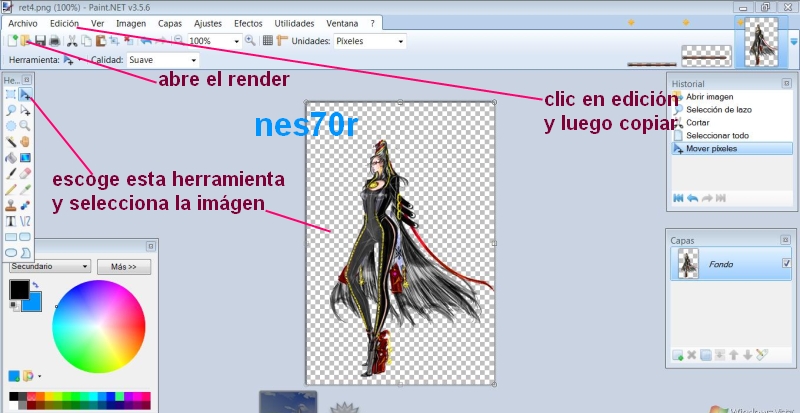
Donde esta nuestro fondo con la barra das clic en Nueva Capa.
Luego en el menú Edición clic en pegar.
Como el render es más grande que nuestro fondo te aparecer una ventana en donde te preguntan si quieres ajustar el tamaño del lienzo o mantenerlo. Escoge Mantener el Tamaño del Lienzo.
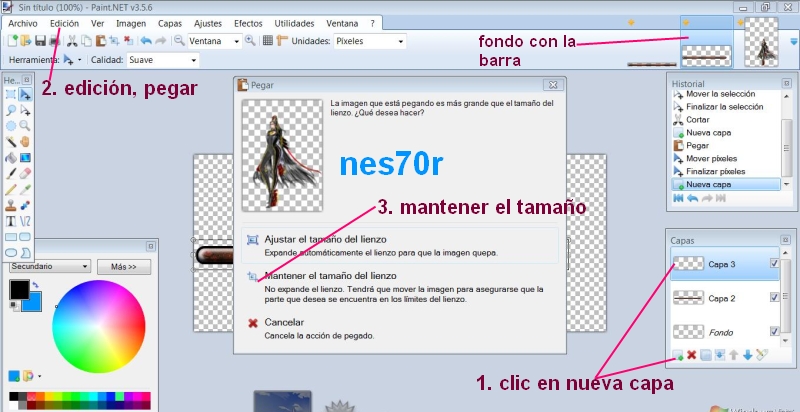
Ubica el render donde mejor te parezca.
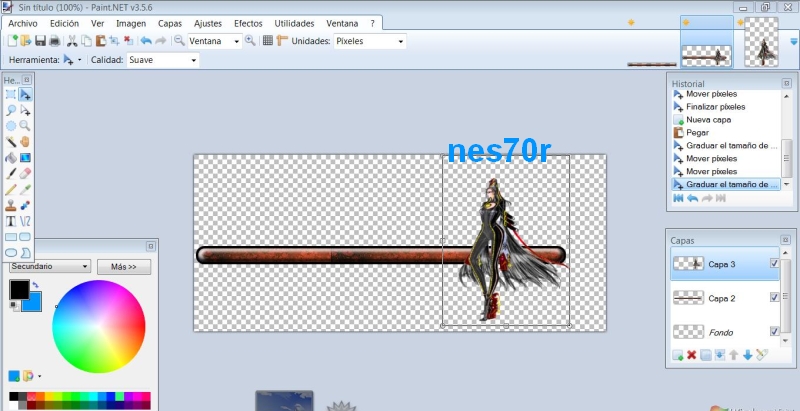
Guarda y Acopla la imagen.
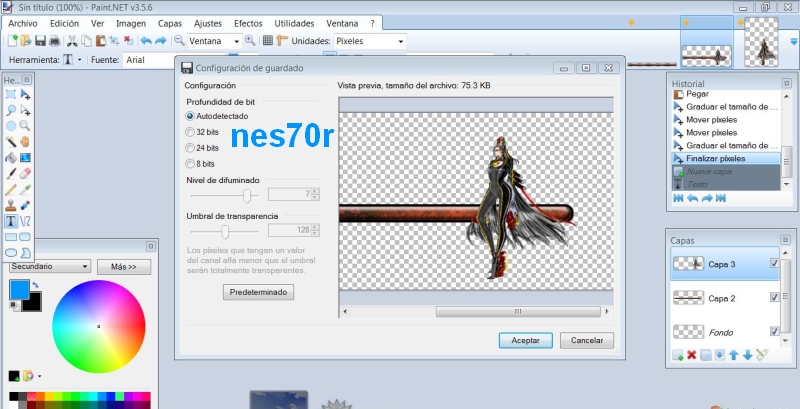
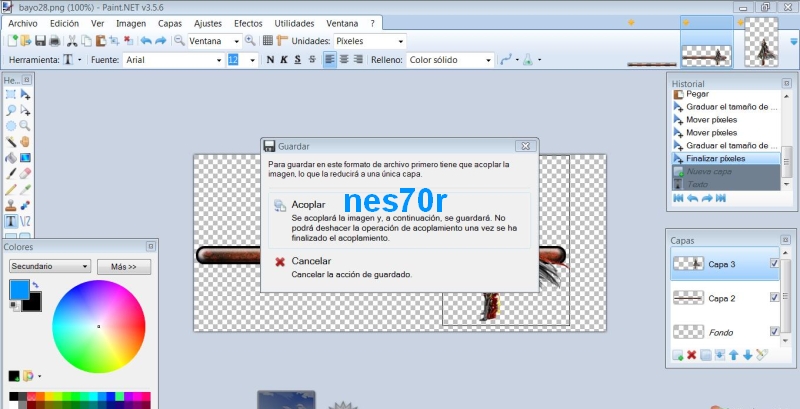

Abre nuevamente la barra a la que le has colocado el render
Seleccionala con la Herramienta Mover Selección
Reduce le las partes que estén de más.
Clic en recortar según la Selección.
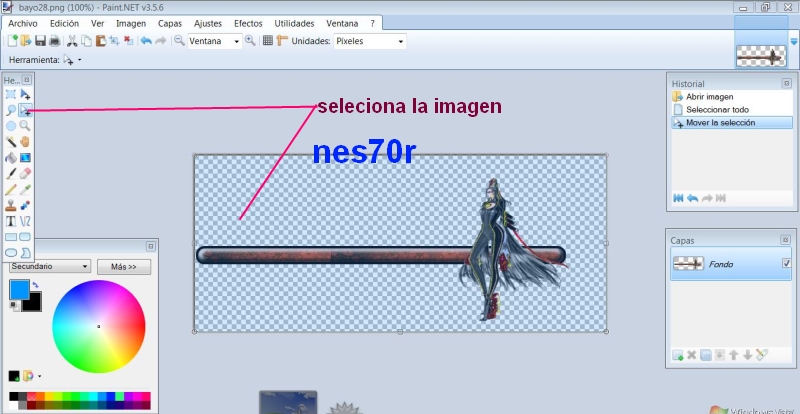
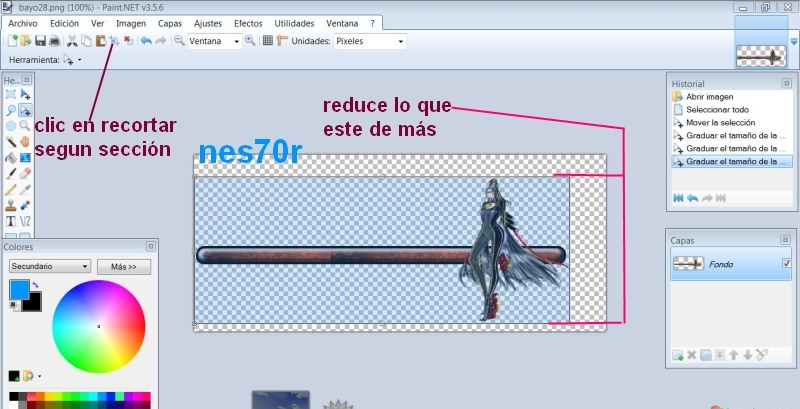
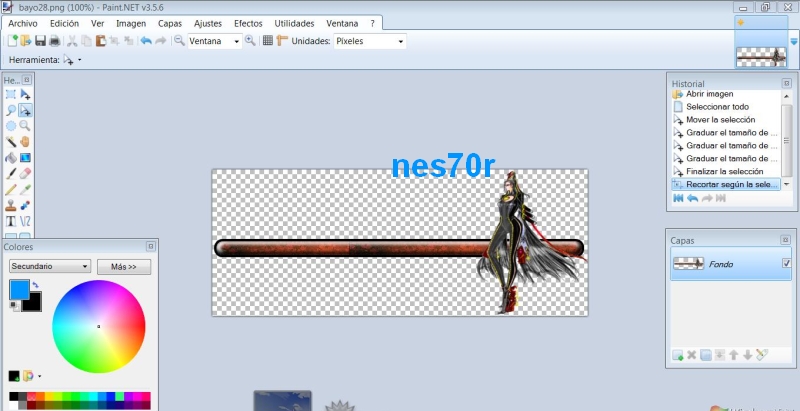
Lo que resta es ponerle texto con tu nombre o lo que gustes.
 1-Agrega una nueva capa.
1-Agrega una nueva capa.  2-Escoge la herramienta Texto.
2-Escoge la herramienta Texto.  3-Escoge Tipo y Tamaño de Letra.
3-Escoge Tipo y Tamaño de Letra.  4-Da clic en la parte de la barra donde quieres el texto y escribe.
4-Da clic en la parte de la barra donde quieres el texto y escribe.  5-Puedes mover el texto donde mejor te parezca.
5-Puedes mover el texto donde mejor te parezca. 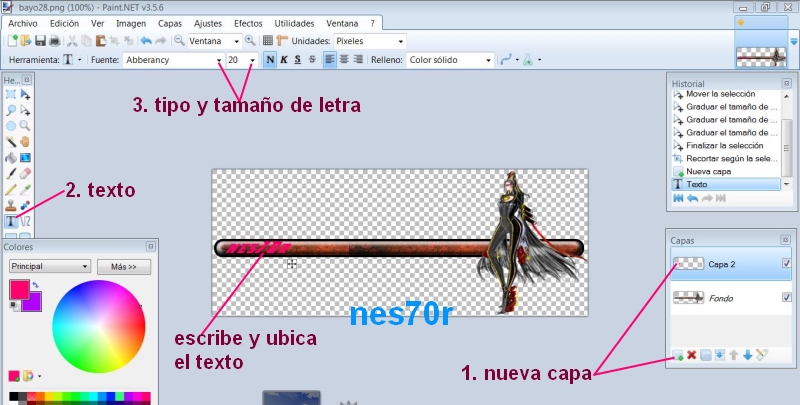

Si te gusta el color que le pusiste al texto dejalo así. Pero si le quieres darle un toque especial haz lo siguiente:
Ya que hemos puesto el texto en otra capa podemos aplicarle algunos efectos sin perjudicar el fondo.
 1-Menú Efectos, después Object y elige Apply Texture.
1-Menú Efectos, después Object y elige Apply Texture.  2-Clic en open y eliges alguna imagen que te guste y le das abrir.
2-Clic en open y eliges alguna imagen que te guste y le das abrir.
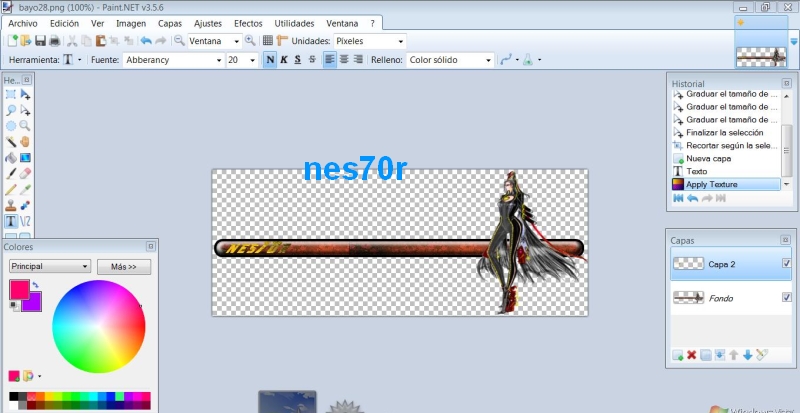
También puedes hacer más brillante el texto:
Ve a Efectos elige Fotografía y luego brillo.
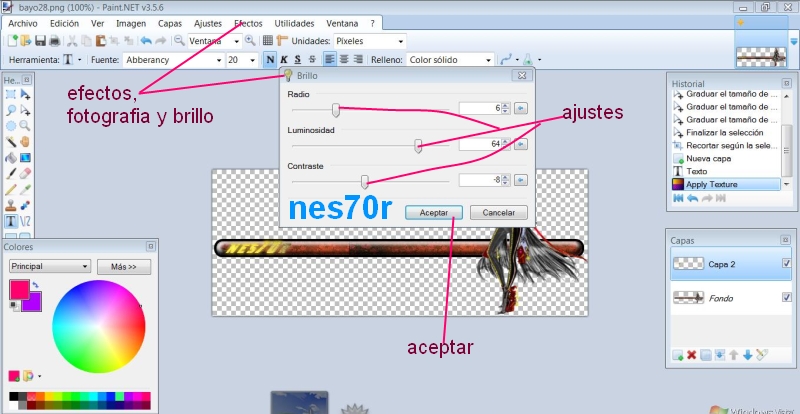
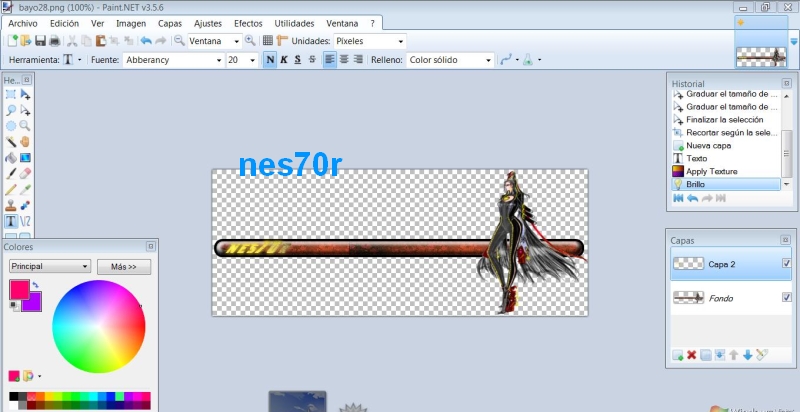

Una vez terminada, subela a algún hosting y así es como se verá.

[align=center]
 [/align]
[/align][align=center]
 [/align]
[/align][align=center]
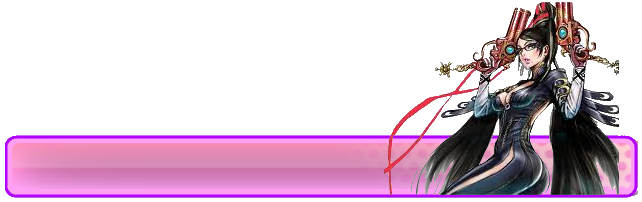 [/align]
[/align][align=center]
 [/align]
[/align][align=center]
 [/align]
[/align][align=center]A CONTINUACIÓN UN VÍDEO QUE HE PREPARADO PARA COMPLEMENTAR ESTE TUTORIAL[/align]
[align=center][youtube]http://www.youtube.com/watch?feature=pl ... ZYIWAadZyw[/youtube][/align]
Eso es todo gente, un abrazo!
Fuente: Taringa